
Jack Hood
0
1150
82
Depuis que les appareils Android ont commencé à présenter une lumière LED RVB pour les notifications, elle fait désormais partie intégrante de la plate-forme. Bien que cela puisse sembler un simple ajout, il est fortement sous-estimé. Les LED de notification garantissent que vous êtes au courant de toute notification manquée même lorsque votre téléphone est un peu éloigné et alors que les affichages ambiants gagnent en popularité, les LED de notification restent la solution préférée pour de nombreux utilisateurs. De plus, vous pouvez totalement personnaliser le comportement des voyants de notification sur Android. Avant de vous dire comment vous pouvez faire cela, voici comment vous pouvez d'abord activer la notification d'impulsion sur votre smartphone Android:
Activer la notification d'impulsion sur Android
Les notifications LED ou les notifications d'impulsions ne sont pas activées par défaut sur les smartphones Android. Pour l'activer, rendez-vous sur Paramètres-> Son et notification et activez "Voyant de notification d'impulsion".
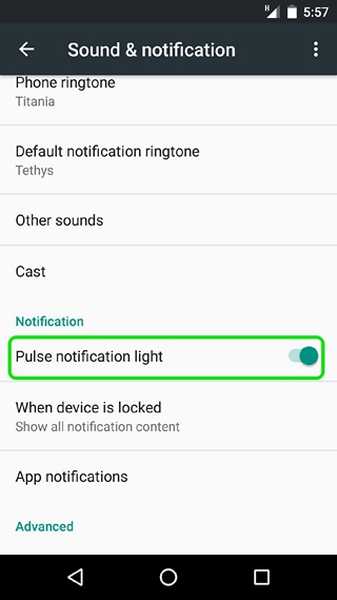
Si vous utilisez Android N, aller à Paramètres-> Notifications, frapper le paramètres rouage et activez "Voyant de notification d'impulsion".
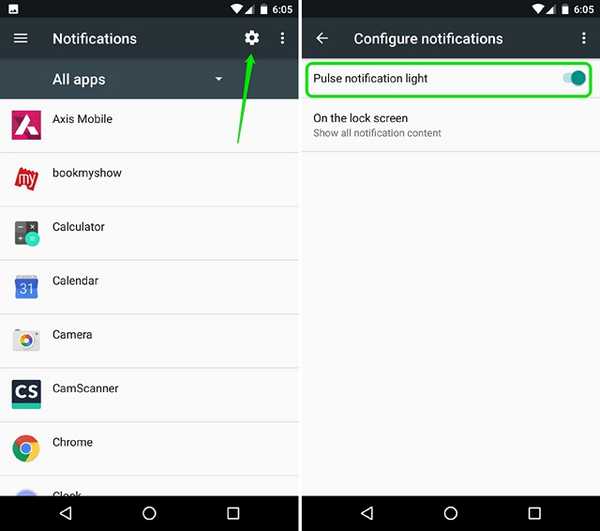
Une fois que vous avez activé les voyants de notification sur votre smartphone, vous pouvez utiliser l'application tierce "Flux lumineux»Pour personnaliser tout ce qui concerne les notifications, y compris la lumière LED.
Utilisez Light Flow pour personnaliser la LED de notification (appareils non rootés)
Tout d'abord, vous devrez installer Light Flow (gratuit) depuis le Google Play Store. L'application est disponible dans une version gratuite et payante (2,49 $), qui supprime les publicités et prend en charge la personnalisation de milliers de notifications d'applications. L'application apporte une notification persistante sur les appareils exécutant Android 6.0 ou supérieur et si vous ne le souhaitez pas, vous devez installer Light Flow Legacy (qui est l'ancienne version de l'application). Cependant, vous manquerez d'autres fonctionnalités spécifiques à Marshmallow telles que les autorisations d'exécution. Une fois que vous avez installé l'application, voici comment personnaliser la lumière LED de notification avec elle:
1. Lorsque vous ouvrez Light Flow pour la première fois, vous devrez donner l'accès aux notifications de l'application. Vous pouvez simplement appuyer sur "Installer»Et activez Light Flow dans la page d'accès aux notifications. Si vous l'ignorez ici, vous trouverez l'option dans Paramètres-> Son et notification-> Accès aux notifications.
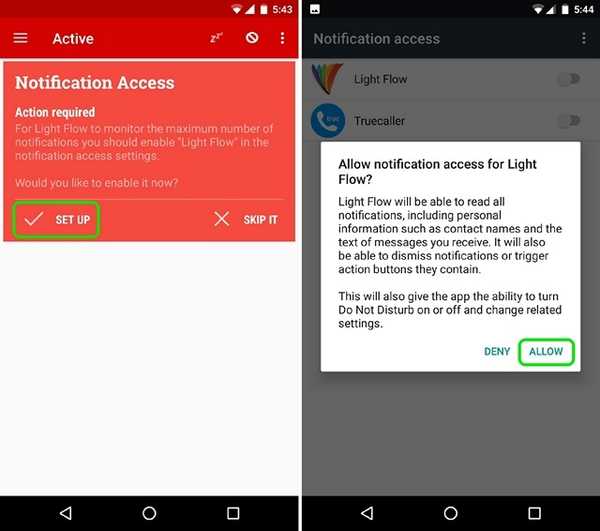
2. Ensuite, vous serez présenté avec une page d'accueil et quelques conseils et astuces sur l'application. Vous pouvez appuyer sur "Je l'ai" aller de l'avant.
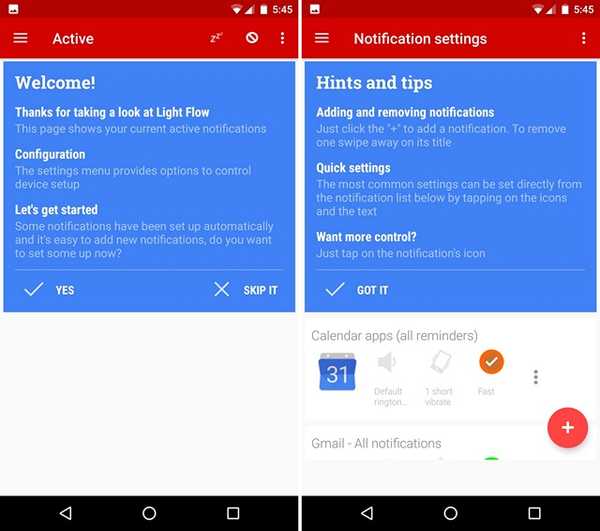
3. Vous verrez alors la liste des applications, dont vous pouvez personnaliser les notifications. À côté de chaque application, vous trouverez la possibilité de modifier le son, motif de vibration et couleur de la LED de notification.
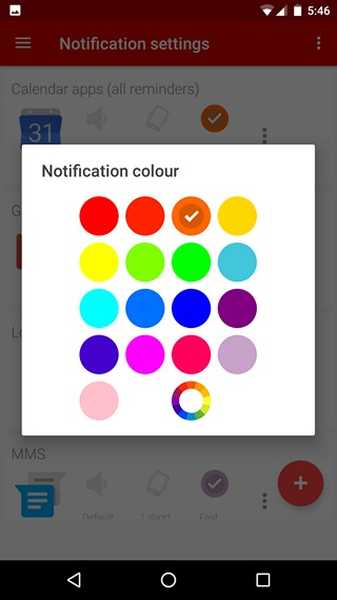
4. Vous pouvez également appuyer sur le bouton flottant plus pour ajouter un voyant de notification personnalisé pour diverses applications, paramètres et contacts. Vous pouvez appuyer sur le bouton à trois points à côté des applications pour désactiver une notification ou accéder aux paramètres de notification spécifiques d'une application.
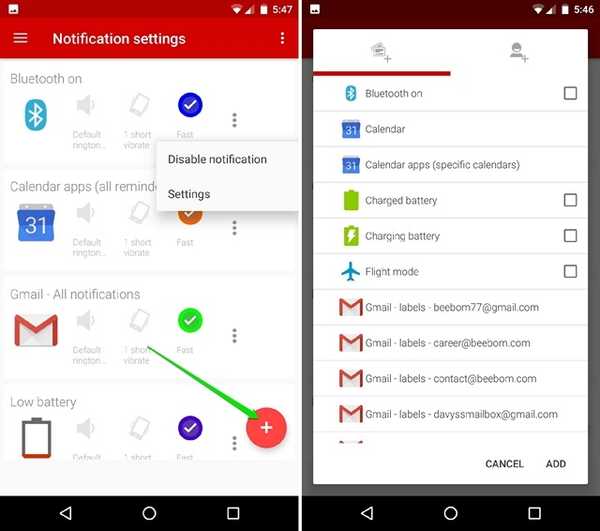
5. Dans la page Paramètres, vous trouverez différents onglets pour: notification, lumière, sons, vibrations et plus. Dans le "Lumières"Onglet, vous pouvez activer / désactiver la lumière LED; changer la couleur, la durée et le taux de flash. Il existe une pléthore de couleurs parmi lesquelles choisir et une tonne de taux de flash de notification différents..

6. Pour les paramètres globaux des LED, vous pouvez accéder à paramètres de l'application et découvrez "Contrôle LED", Où vous trouverez des options en fonction du matériel de votre appareil.
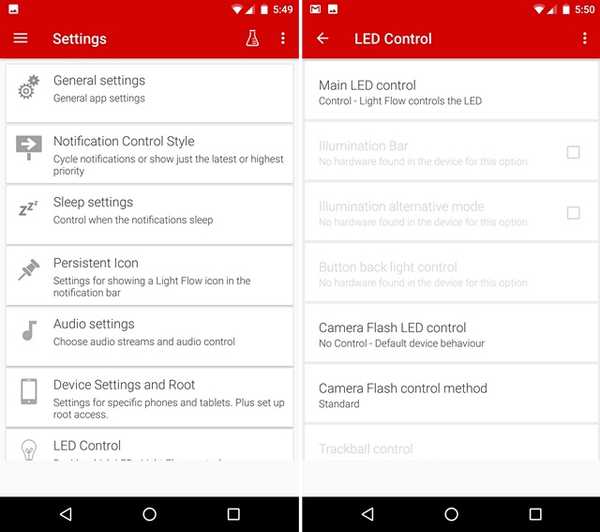
Remarque: De nombreux appareils ne prennent pas en charge les applications tierces pour contrôler les lumières LED et pour cela, vous pouvez vous diriger vers Paramètres de Light Flow-> Paramètres de l'appareil et racine.
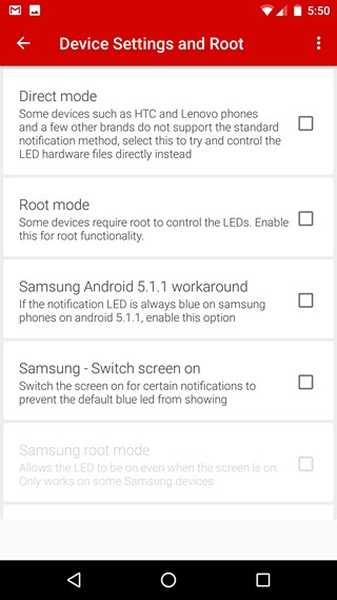
Appareils enracinés
Light Flow apporte plus de contrôle pour les appareils enracinés, mais tout dépend du fabricant de votre appareil. Certains appareils auront des fonctionnalités limitées, tandis que certains auront toutes les fonctionnalités disponibles dans l'application. Si vous avez une ROM personnalisée installée sur votre appareil, il y a de fortes chances que vous disposiez déjà d'options pour contrôler les voyants de notification dans la page Paramètres. Par exemple, dans CyanogenMod 13, vous trouverez des options pour personnaliser le comportement des voyants de notification dans Paramètres-> Affichage et lumières.
VOIR AUSSI: 7 meilleures applications de notification intelligente pour Android
Prêt à ajouter plus de couleurs à la LED de notification de votre appareil?
Il existe de nombreuses utilisations de la personnalisation de la lumière LED de notification de votre smartphone Android. Par exemple, vous pouvez définir une couleur et un motif spécifiques pour une application comme WhatsApp et une couleur et un motif différents pour différentes applications, ce qui vous permettra de savoir si la notification est suffisamment importante ou non. Grâce à l'application Light Flow, vous pouvez faire les choses assez facilement et nous aimons le fait que l'application rend toutes les fonctionnalités disponibles pour les appareils non rootés également. Cela dit, si vous souhaitez une application différente, vous pouvez également consulter Light Manager.















